Cum putem verifica daca CPU-ul (procesorul) unui PC suporta Windows 8

Utilizatorii Windows care doresc sa testeze ultima versiune de Windows 8 lansata, si anume Release Preview, trebuie mai intai sa verifice daca procesorul (CPU) computerului din dotare suporta acest sistem de operare. Chiar daca in cerintele minime de sistem pe care le-a anuntat Microsoftul este specificat ca procesorul trebuie sa fie de minim 1 GHz, foarte multi utilizatori au semnalat imposibilitatea de a instala Windows 8 RP pe un PC cu CPU superior, din cauza incompatibilitatii acestuia din urma cu OS-ul, mesajul de eroare fiind urmatorul:
“Your PC’s CPU isn’t compatible with Windows 8.”
Cum se explica acest lucru?
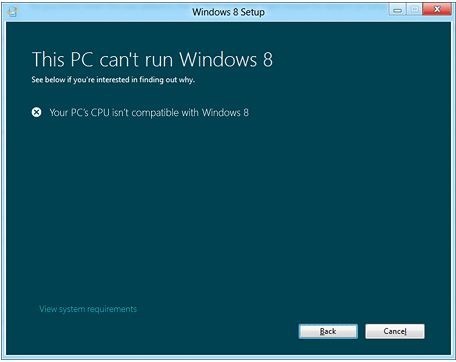
Eroarea de incompatibilitate intre CPU si sistemul de operare apare atunci cand se incearca instalarea Windows 8 RP pe un computer care nu suporta urmatoarele feature-uri: PAE (Physical Addresses Extension), NX (No-execute Page protection) si SSE2 (Streaming SIMD Extensions 2). Daca va numarati printe cei care au facut cunostinta cu acest mesaj de eroare, incercati sa activati feature-ul NX din BIOS, in Security Settings. Daca acest feature este disponibil, sub tab-ul Security veti observa intrarile NX sau XD. Daca acest feature nu este disponibil, din pacate momentan nu exista nici o modalitate care sa permita instalarea sistemului Windows 8 pe computer-ul dvs (chiar daca installer-ul Windows 8 pentru comercial nu verifica daca PC-ul suporta feature-urile PAE, NX si SSE2, conform Microsoft sistemul va intampina erori in timpul procesului de setup). Pentru mai multe detalii downloadati si cititi documentul publicat de Microsoft cu privire la aceasta problema: PAE/NX/SSE2 Support Requirement Guide for Windows 8.
Pentru cei care fie nu stiu cum, fie nu vor sa intre in BIOS (din motive de siguranta/securitate) pentru a verifica daca PC-ul suporta PAE, NX si SSE2, exista o metoda mult mai simpla cu ajutorul careia pot afla acest lucru, si anume o utilitate command-line numita Coreinfo.
Cum folosim Coreinfo pentru a verifica daca procesorul PC-ului din dotare suporta Windows 8?
- downloadati arhiva Coreinfo, si extrageti continutul intr-o locatie usor de accesat
- deschideti un Command Prompt si introduceti calea catre fisierul Coreinfo.exe salvat anterior si dati Enter (de exemplu C:Usersuser-nameDesktopCoreinfo.exe, unde user-name este numele userului dvs.)
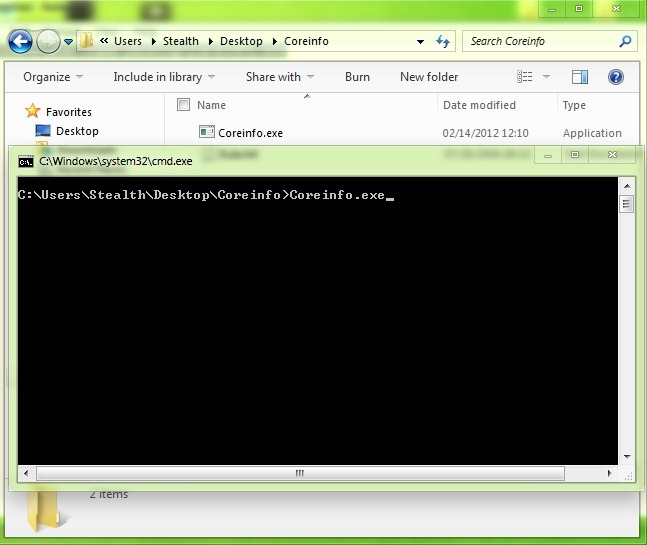
- in lista afisata identificati intrarile PAE, NX si SSE2. Daca procesorul suporta feature-urile respective, acestea vor avea caracterul “*” in dreptul lor.
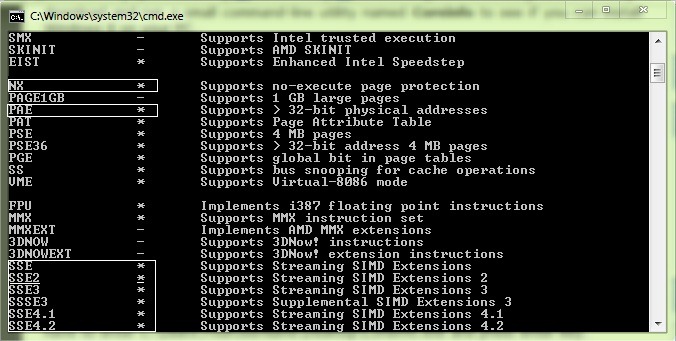
Daca procesorul nu suporta aceste feature-uri, acestea vor fi urmate de caracterul “–“.
Bafta!
STEALTH SETTINGS – How to check if your CPU supports Windows 8
Cum putem verifica daca CPU-ul (procesorul) unui PC suporta Windows 8
What’s New
About Stealth
Pasionat de tehnologie, scriu cu plăcere pe StealthSettings.com începând cu anul 2006. Am o bogată experiență în sistemele de operare: macOS, Windows și Linux, dar și în limbaje de programare și platforme de blogging (WordPress) și pentru magazine online (WooCommerce, Magento, PrestaShop).
View all posts by StealthTe-ar putea interesa și...


10 thoughts on “Cum putem verifica daca CPU-ul (procesorul) unui PC suporta Windows 8”